宿舍小幕布投影仪的安装步骤是什么?
32
2025-02-12
在现代科技的快速发展下,投影仪与电脑的结合为我们的工作和学习带来了许多便利。通过将电脑与投影仪连接起来,我们可以将电脑屏幕上的内容以大屏幕的形式展示出来,使得演示更加直观生动。然而,对于一些没有经验的用户来说,正确连接和设置投影仪与电脑可能会成为一项棘手的任务。本文将以投影仪配电脑为主题,详细介绍正确连接和设置的方法,帮助读者更好地利用投影仪进行演示和展示。

一、检查设备完整性及准备工作
在开始连接投影仪与电脑之前,首先需要确保所需的设备完好无损,包括投影仪、电脑及相应的连接线。同时,还需确认投影仪和电脑处于正常工作状态,并做好防静电措施。
二、选择适当的连接方式
根据投影仪和电脑的接口类型,选择适当的连接方式。常见的连接方式包括VGA、HDMI、USB等,需要根据实际情况选择合适的线缆进行连接。
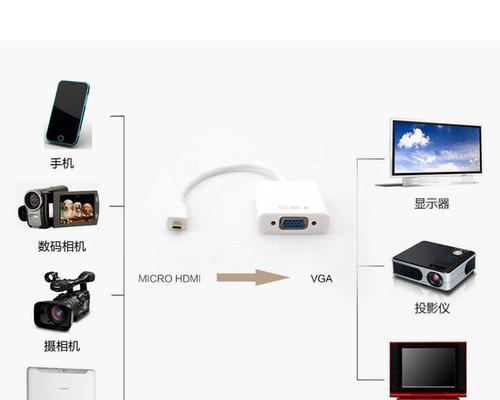
三、连接投影仪与电脑
将投影仪的电源线插入电源插座,并按下电源开关打开投影仪。接下来,使用连接线将投影仪与电脑连接起来。根据选择的连接方式,将连接线的一端插入投影仪的相应接口,另一端插入电脑的相应接口。
四、调整投影仪设置
一般情况下,连接好投影仪与电脑后,投影仪会自动识别并调整为合适的分辨率。但如有需要,也可以通过投影仪的菜单或遥控器进行手动调整。
五、设置电脑显示模式
在连接完成后,需要设置电脑的显示模式以确保投影仪能正确显示电脑屏幕上的内容。在Windows系统中,可以通过“显示设置”菜单进行设置;在Mac系统中,则需要进入“系统偏好设置”中的“显示”选项卡进行设置。
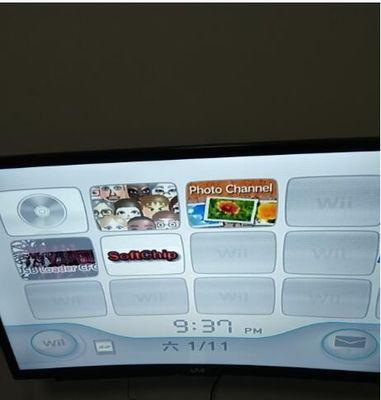
六、调整投影画面位置和大小
通过投影仪的遥控器或菜单,可以调整投影画面的位置和大小,使其适应投影屏幕。通常情况下,投影仪会提供上下、左右和放大缩小等功能,可以根据需要进行调整。
七、调整投影画面的亮度和对比度
为了获得更好的视觉效果,可以通过调整投影仪的亮度和对比度来优化画面效果。不同型号的投影仪可能具有不同的调节方式,可以参考投影仪的说明书进行操作。
八、设置音频输出
如果需要在演示中使用音频,还需设置电脑的音频输出方式。可以通过“声音设置”菜单选择音频输出设备,确保声音能够通过投影仪播放出来。
九、投影前检查
在正式进行演示之前,务必对投影画面进行最后的检查。包括检查投影画面是否清晰、色彩是否准确以及声音是否正常等。
十、演示期间的注意事项
在演示过程中,要注意避免干扰信号的干扰物,如手机等;注意电脑和投影仪的温度,避免过热;并随时保持设备和连接线的良好状态。
十一、演示结束后的处理
在演示结束后,及时关闭投影仪和电脑,并正确拔出连接线。同时,对投影仪进行清洁和维护,以确保下次使用时能够正常工作。
十二、常见问题及解决方法
在使用投影仪配电脑的过程中,可能会遇到一些常见问题,如无法显示画面、画面闪烁等。可以通过查阅投影仪说明书或搜索相关故障排除方法进行解决。
十三、投影仪配电脑的其他应用领域
除了演示和展示外,投影仪配电脑还可以应用于教育、培训、娱乐等领域。通过将电脑上的内容投射到大屏幕上,可以提升学习和娱乐的体验。
十四、未来投影仪配电脑的发展趋势
随着科技的不断进步,投影仪配电脑的功能和性能也会不断提升。未来,我们可以期待更高分辨率、更便携、更智能化的投影仪产品。
十五、结语
通过正确连接和设置投影仪与电脑,我们可以更好地利用这一工具进行演示和展示。无论是在工作中还是在学习中,投影仪配电脑都能为我们带来更加直观、生动的体验,提升效果和体验。希望本文能对您在使用投影仪配电脑时提供一些帮助。
版权声明:本文内容由互联网用户自发贡献,该文观点仅代表作者本人。本站仅提供信息存储空间服务,不拥有所有权,不承担相关法律责任。如发现本站有涉嫌抄袭侵权/违法违规的内容, 请发送邮件至 3561739510@qq.com 举报,一经查实,本站将立刻删除。